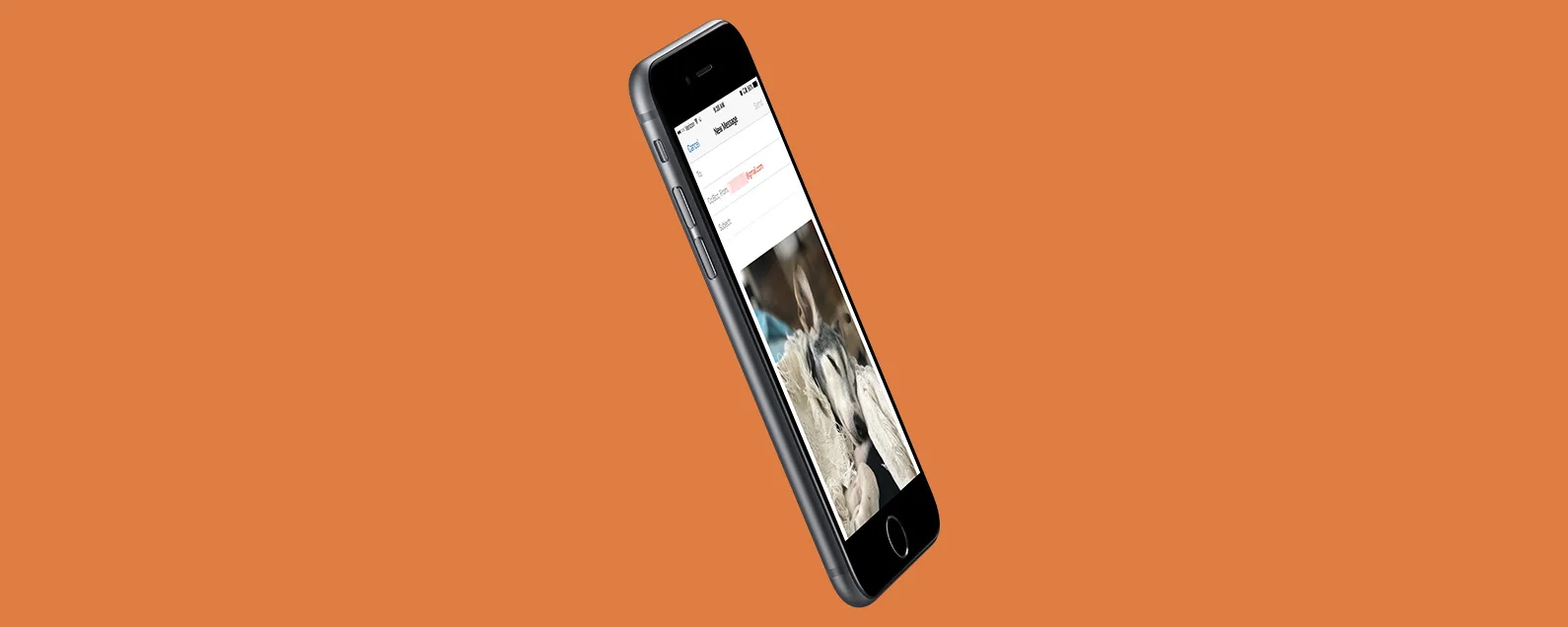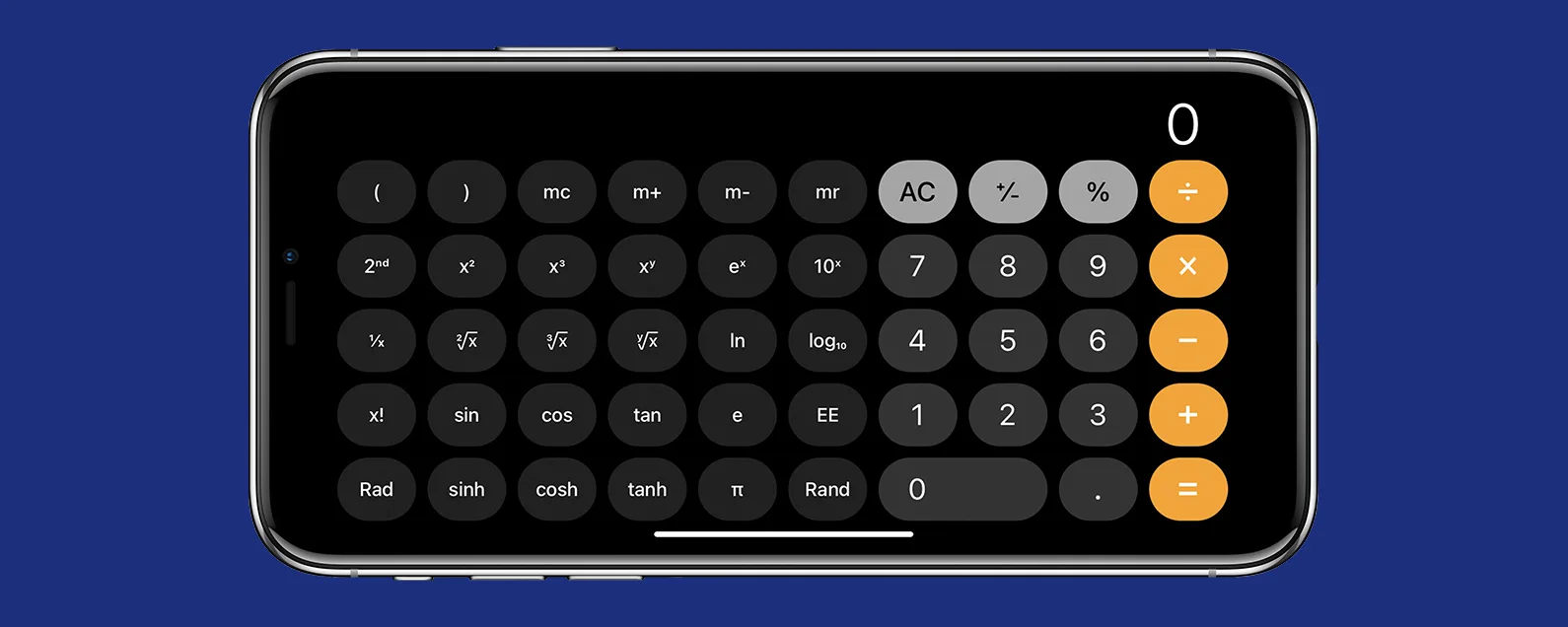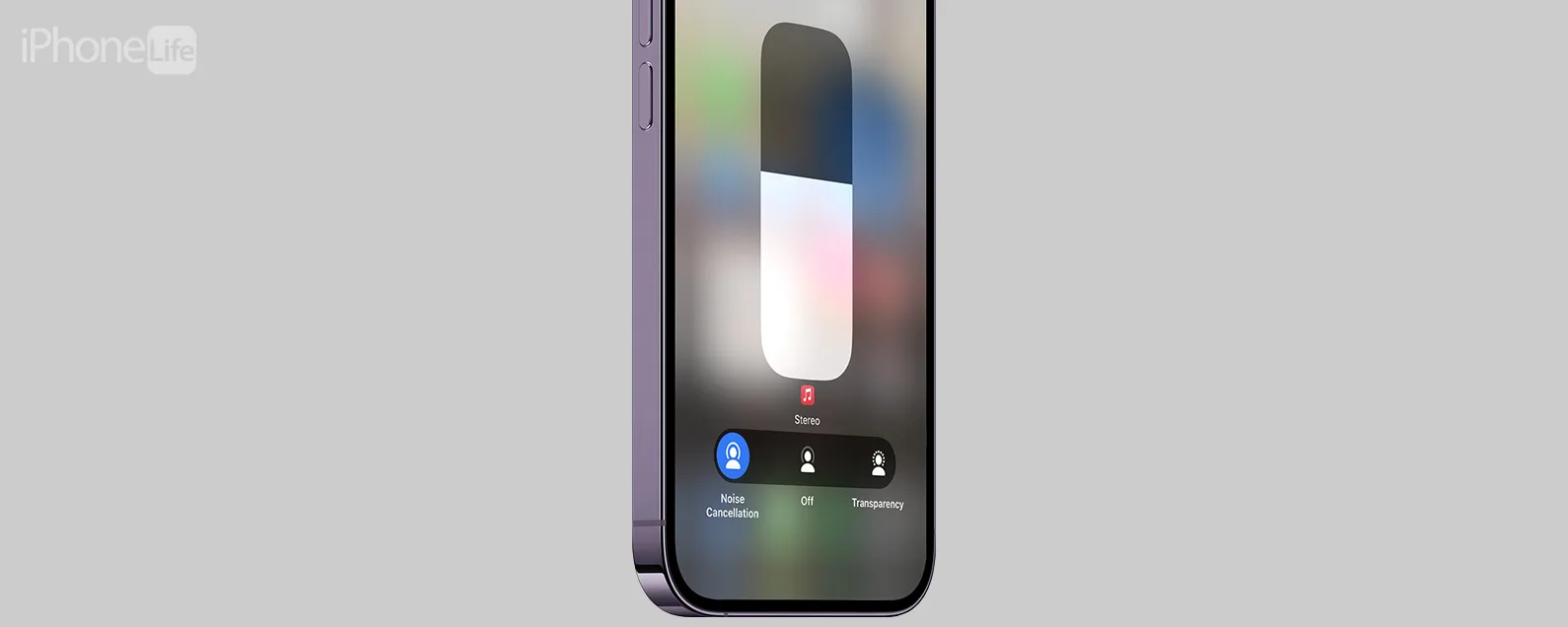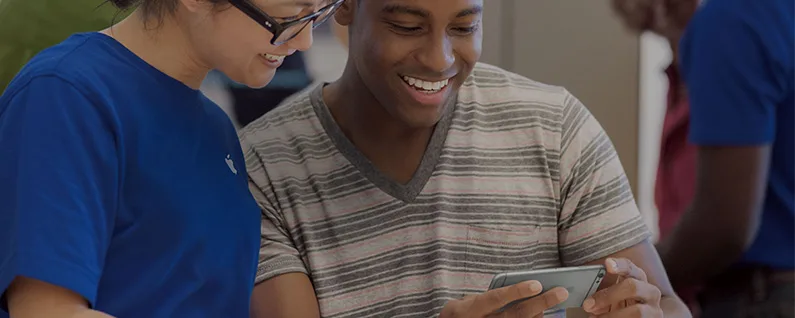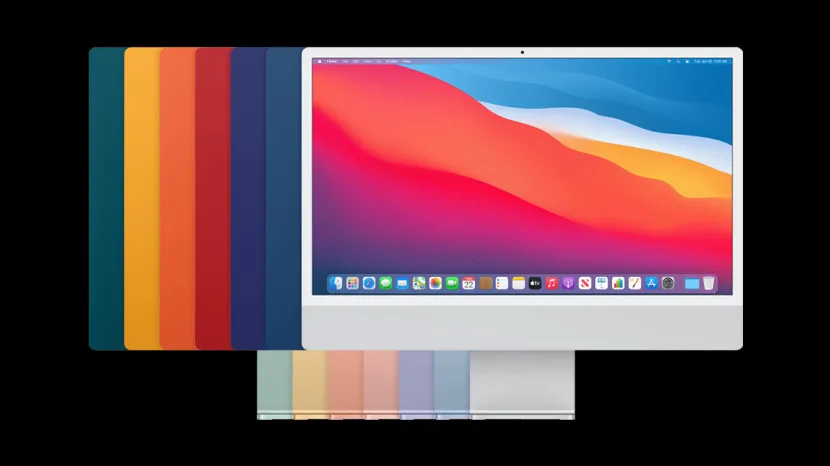
無論您是有興趣購買新的 iMac、檢查 iMac 與某些軟體的兼容性,還是與 Apple 支援人員聊天以了解如何找到 Mac 處理器、序號和型號,這都非常有用。我們將引導您透過幾種快速方法來找出您擁有的 iMac 型號。如果您有 MacBook,您可能需要閱讀我們的文章,了解如何識別您的 MacBook 型號和年份反而。
跳轉至:
- 如何知道您擁有什麼 iMac
- 如何找到您的 Mac 型號
- 如何使用 iPhone 辨識 iMac 型號
- 使用 Apple 的檢查覆蓋範圍頁面了解您擁有的 MacBook 型號
- MacBook 年份、型號和規格
如何知道您擁有什麼 iMac
有幾種不同的方法可以識別您擁有的 iMac,但其中許多方法並不簡單。我們收集了一些我們最喜歡的快速尋找 Mac 型號的方法,以及一些資訊來幫助那些可能無法透過更簡單的方法找到其 iMac 型號的人。
- 如果您在 iMac 附近,則可以使用「關於本機」來識別您的 iMac 型號、iMac 的年齡、尋找序號等。
- 如果您不在 iMac 旁,則可以在 iPhone 或 iPad 或其他 Apple 裝置上進入您的 Apple ID 設置,只要裝置已連接到您的 Apple ID 帳戶即可。
- 如果您已經知道 iMac 的序號,則可以使用 Apple 的「檢查覆蓋範圍」頁面來尋找 iMac 型號和其他資訊。
- 如果您仍然需要協助,請一直捲動到底部,以了解有關不同 iMac 型號的更多資訊和具體資訊。
如何找到我的 Mac 型號
如果您在 iMac 附近,使用「關於本機」功能來識別您的 iMac 是最快、最簡單的方法。方法如下:

發現 iPhone 的隱藏功能
獲取每日提示(帶有螢幕截圖和清晰的說明),以便您每天只需一分鐘即可掌握您的 iPhone。
- 打開 iMac 並點擊蘋果圖示在螢幕的左上角。

- 選擇關於本機。

- 將彈出一個窗口,其中提供許多有用的信息,包括型號類型、處理器、記憶體和序號。

- 在較舊的型號上,可能會出現這樣的視窗。在這種情況下,您仍然可以找到所有信息,您只需雙擊粗體軟體標題正下方的軟體版本號即可看到您的序號。

這應該適用於大多數 iMac 型號,無論新舊。但是,如果這不起作用或您不在 iMac 附近,您可以嘗試使用 iPhone 或 iPad 等連接的裝置來檢查您的 Mac 版本。
如何使用 iPhone 辨識 iMac 型號
通常,當您首次購買並設定裝置時,您會連接到您的 Apple ID。如果您已使用 iMac 執行此操作,則 iPhone 等 iCloud 連接裝置應將其識別為配對裝置。您可以使用此連線來尋找有關 iMac 型號和使用期限的更多資訊。為此,
- 打開設定應用程式在您的 iPhone 或 iPad 上。

- 點擊您的蘋果ID在螢幕頂部。

- 將出現您的設備清單。向下捲動並選擇您的 iMac。

- 您將進入「裝置資訊」螢幕,其中顯示 iMac 的型號、軟體版本和序號資訊。

使用 Apple 的檢查覆蓋範圍頁面了解您擁有的 MacBook 型號
如果您無法開啟 iMac 或從 iPhone 查看其裝置訊息,您可以找到印在 Mac 上的序號。為了找到這個,
- 查看 iMac 底部靠近監管標記的位置。

- 然後去Apple 的檢查覆蓋範圍頁面尋找您的型號。

- 輸入序號和驗證碼並選擇繼續。
您將能夠從此頁面看到您購買的型號和年份。
Mac 年份、型號和規格
辨識 iMac 比 MacBook 稍微複雜一些,MacBook 通常直接印在螢幕底部。對於 iMac,唯一的外部標記是 iMac 底部的序號。但是,多年來 iMac 的設計發生了一些變化,這可能是您識別自己擁有哪款 iMac 的好方法。讓我們回顧一下過去十年左右 iMac 的規格。

圖片由蘋果公司提供
iMac 24 吋 2021 年
- 顏色:銀色、粉紅色、藍色、綠色、紫色、橘色、黃色
- 技術規格:24吋螢幕,M1晶片,2021年發布
- 軟體:此型號以及 2015 年以來的所有型號都可以運行最新的 macOS

圖片由蘋果公司提供
iMac 24 吋 2021 年
- 顏色:銀色、粉紅色、藍色、綠色
- 技術規格:24吋螢幕,M1晶片,2021年發布
- 軟體:此型號以及 2015 年以來的所有型號都可以運行最新的 macOS
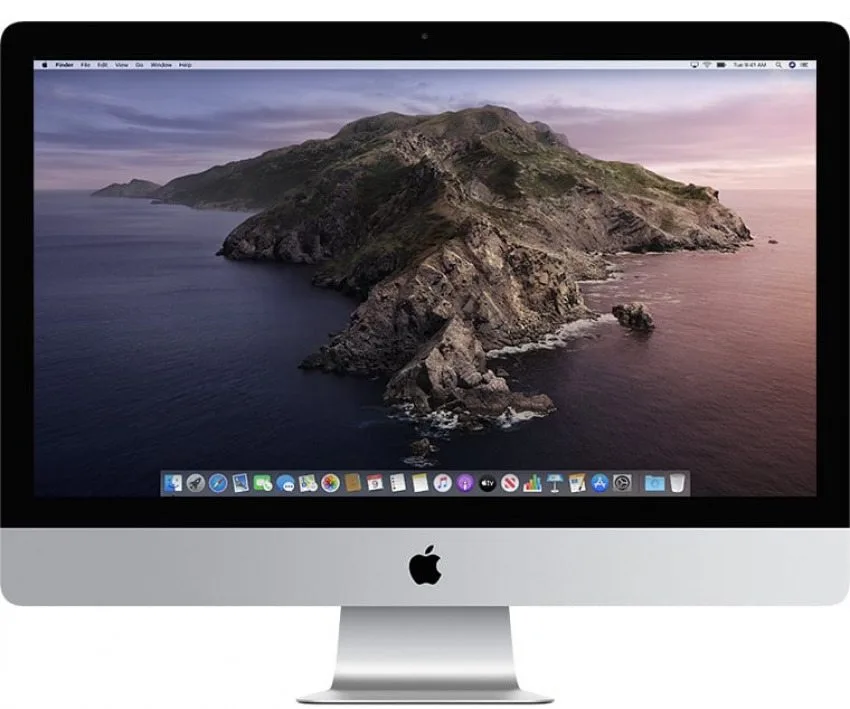
圖片由蘋果公司提供
iMac 27 吋 2020
- 顏色:銀
- 技術規格:27 吋螢幕,Retina 5K,2020 年發布
- 軟體:此型號以及 2015 年以來的所有型號都可以運行最新的 macOS
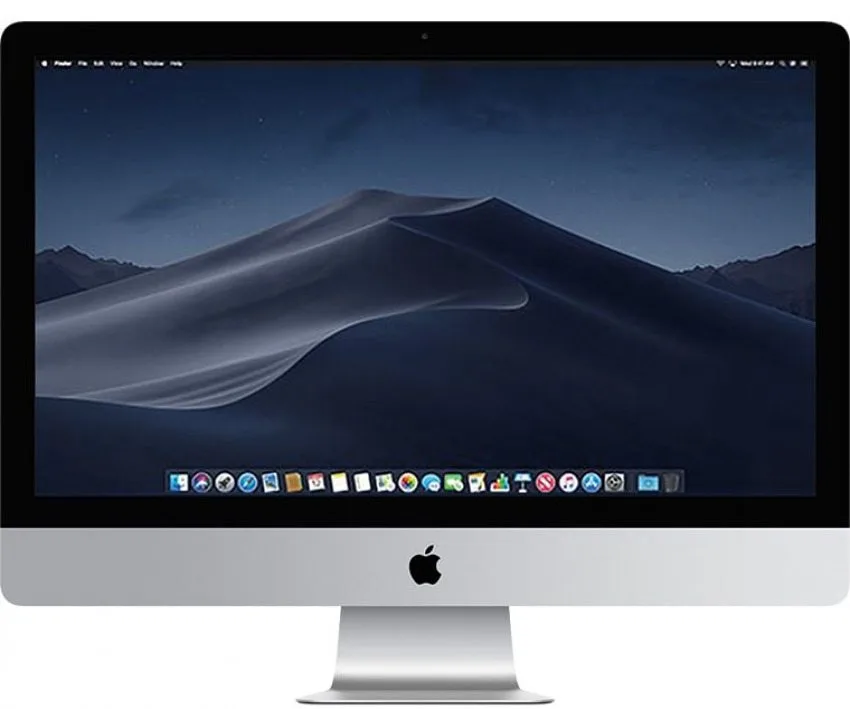
圖片由蘋果公司提供
iMac 27 吋 2019
- 顏色:銀
- 技術規格:27 吋螢幕,Retina 5K,2019 年發布
- 軟體:此型號以及 2015 年以來的所有型號都可以運行最新的 macOS
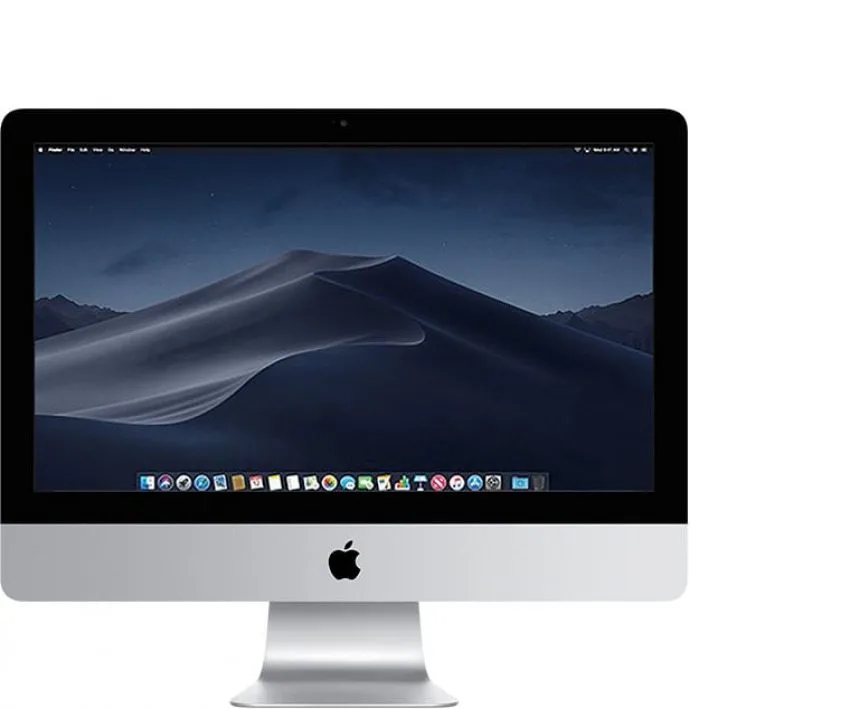
圖片由蘋果公司提供
iMac 21.5 吋 2019
- 顏色:銀
- 技術規格:21.5 吋螢幕,Retina 4K,2019 年發布
- 軟體:此型號以及 2015 年以來的所有型號都可以運行最新的 macOS

圖片由蘋果公司提供
iMac Pro 2017
- 顏色:黑色的
- 技術規格:iMac Pro (2017)
- 軟體:此型號以及 2015 年以來的所有型號都可以運行最新的 macOS
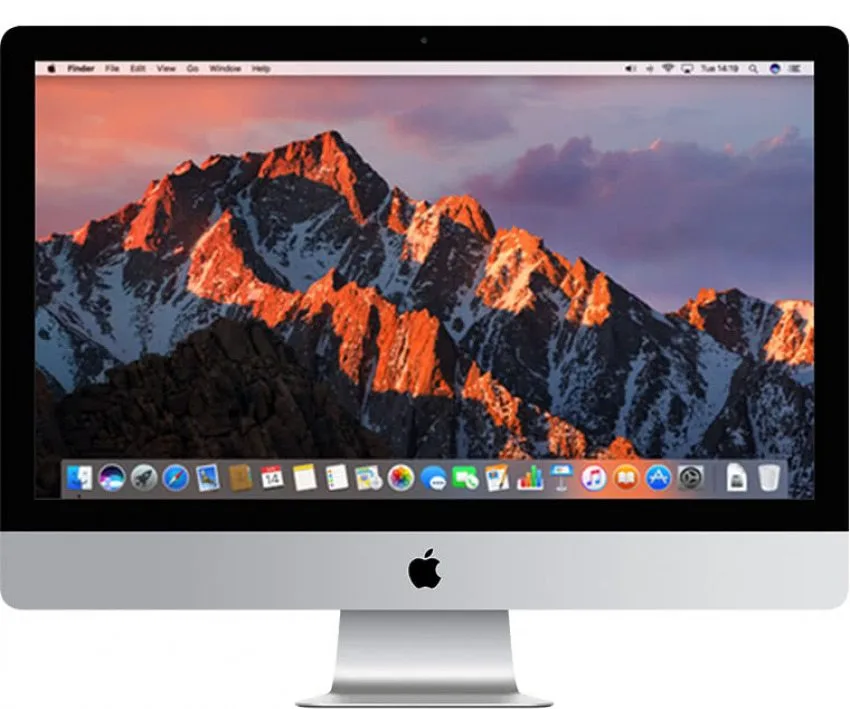
圖片由蘋果公司提供
iMac 27 吋 2017
- 顏色:銀
- 技術規格:27 吋螢幕,Retina 5K,2017 年發布
- 軟體:此型號以及 2015 年以來的所有型號都可以運行最新的 macOS
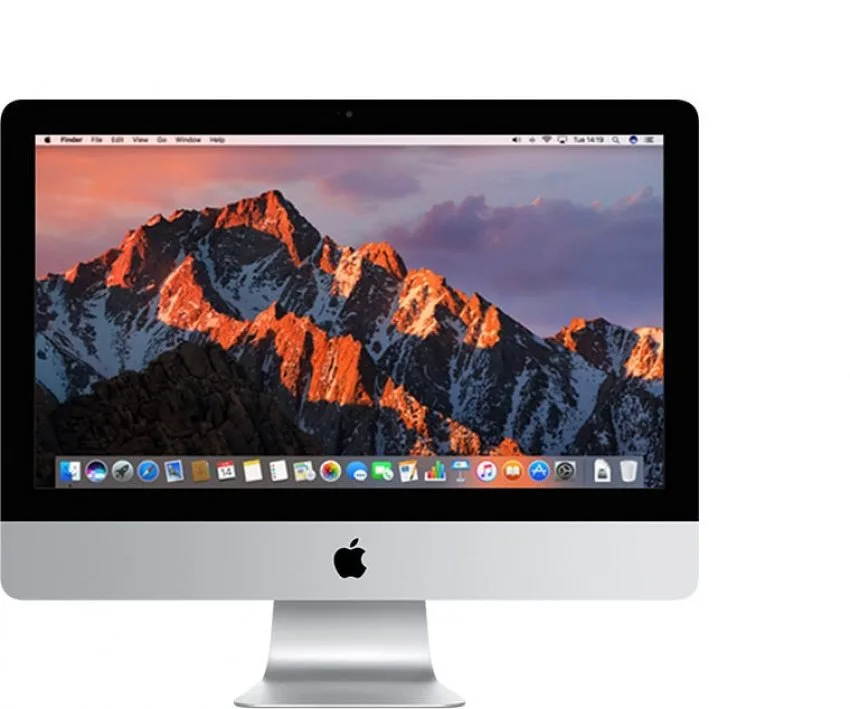
圖片由蘋果公司提供
iMac 21.5 吋 2017 年
- 顏色:銀
- 技術規格:21.5 吋螢幕,Retina 4K,2017 年發布
- 軟體:此型號以及 2015 年以來的所有型號都可以運行最新的 macOS
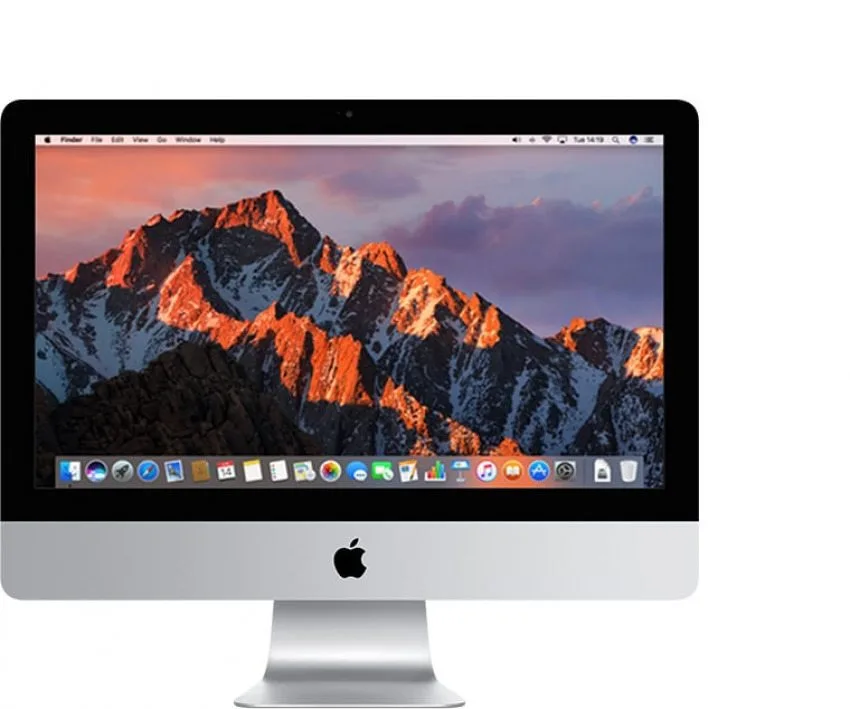
圖片由蘋果公司提供
iMac 21.5 吋 2017 年
- 顏色:銀
- 技術規格:21.5吋螢幕,2017年發布
- 軟體:此型號以及 2015 年以來的所有型號都可以運行最新的 macOS
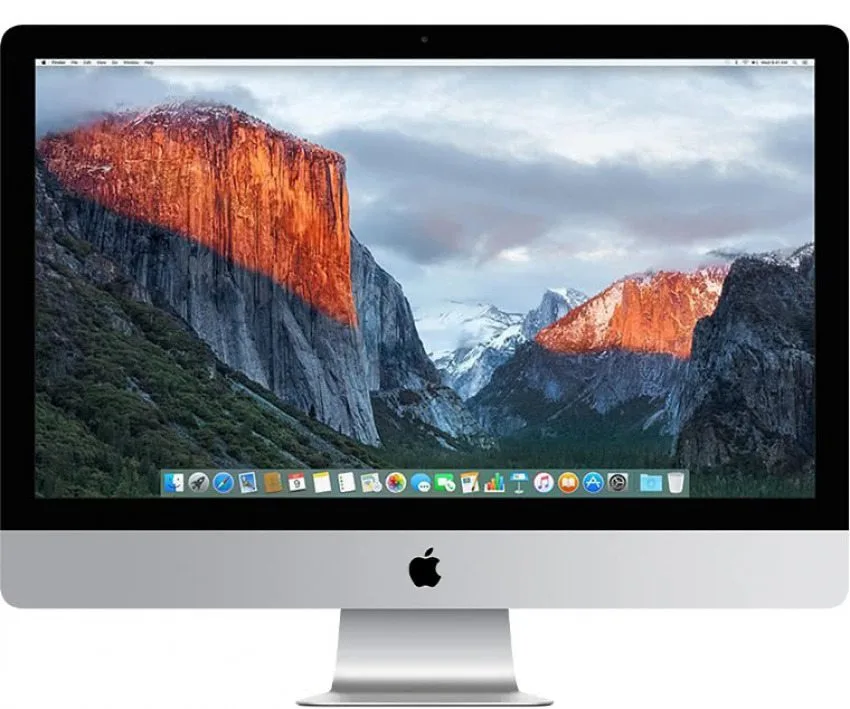
圖片由蘋果公司提供
iMac 27 吋 2015
- 顏色:銀
- 技術規格:27 吋螢幕,Retina 5K,2015 年發布
- 軟體:此型號以及 2015 年以來的所有型號都可以運行最新的 macOS

圖片由蘋果公司提供
iMac 21.5 吋 2015 年
- 顏色:銀
- 技術規格:21.5吋螢幕,2015年發布
- 軟體:此型號以及 2015 年以來的所有型號都可以運行最新的 macOS

圖片由蘋果公司提供
iMac 27 吋 2015
- 顏色:銀
- 技術規格:27 吋螢幕,Retina 5K,2015 年發布
- 軟體:此型號以及 2015 年以來的所有型號都可以運行最新的 macOS

圖片由蘋果公司提供
iMac 27 吋 2014 年
- 顏色:銀
- 技術規格:27 吋螢幕,Retina 5K,2014 年發布
- 軟體:最新相容作業系統 - macOS Big Sur 11.6.2

圖片由蘋果公司提供
iMac 21.5 吋 2014 年
- 顏色:銀
- 技術規格:21.5吋螢幕,2014年發布
- 軟體:最新相容作業系統 - macOS Big Sur 11.6.2
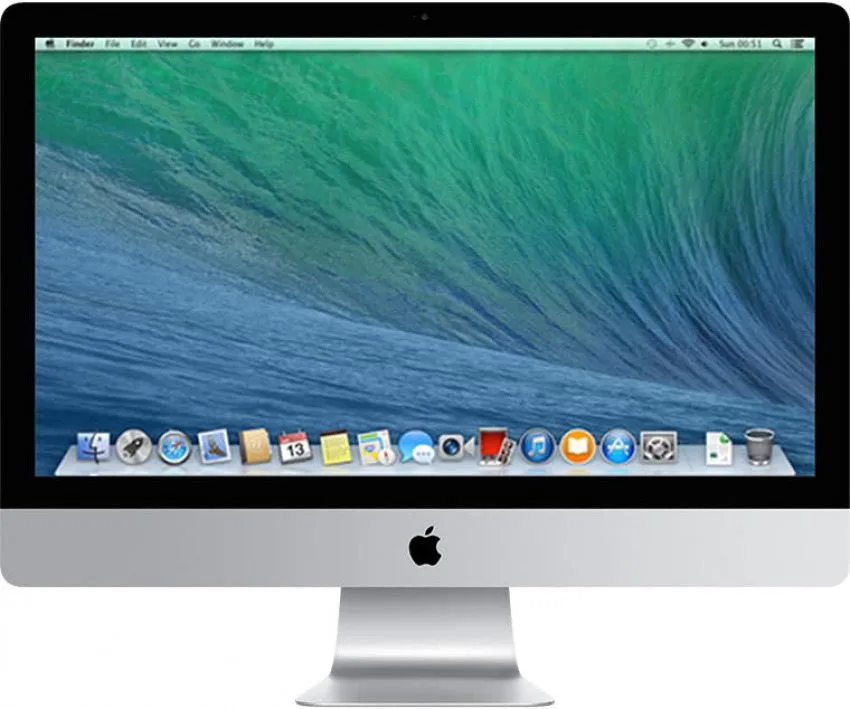
圖片由蘋果公司提供
iMac 27 吋 2013 年
- 顏色:銀
- 技術規格:27吋螢幕,2013年發布
- 軟體:最新相容作業系統 - macOS Catalina 10.15.7

圖片由蘋果公司提供
iMac 21.5 吋 2013 年
- 顏色:銀
- 技術規格:21.5吋螢幕,2013年發布
- 軟體:最新相容作業系統 - macOS Catalina 10.15.7
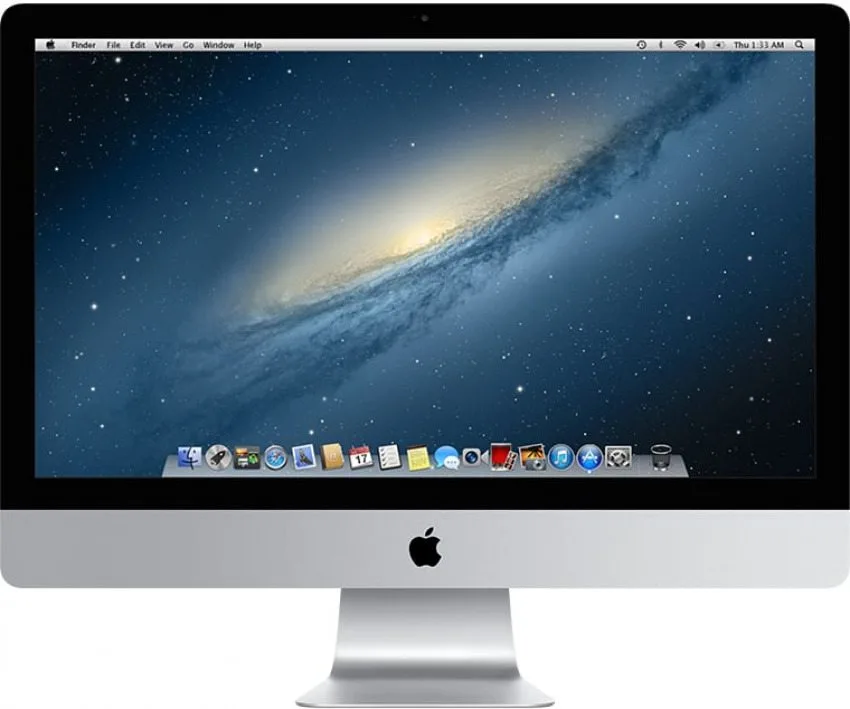
圖片由蘋果公司提供
iMac 27 吋 2012 年
- 顏色:銀
- 技術規格:27吋螢幕,2012年發布
- 軟體:最新相容作業系統 - macOS Catalina 10.15.7
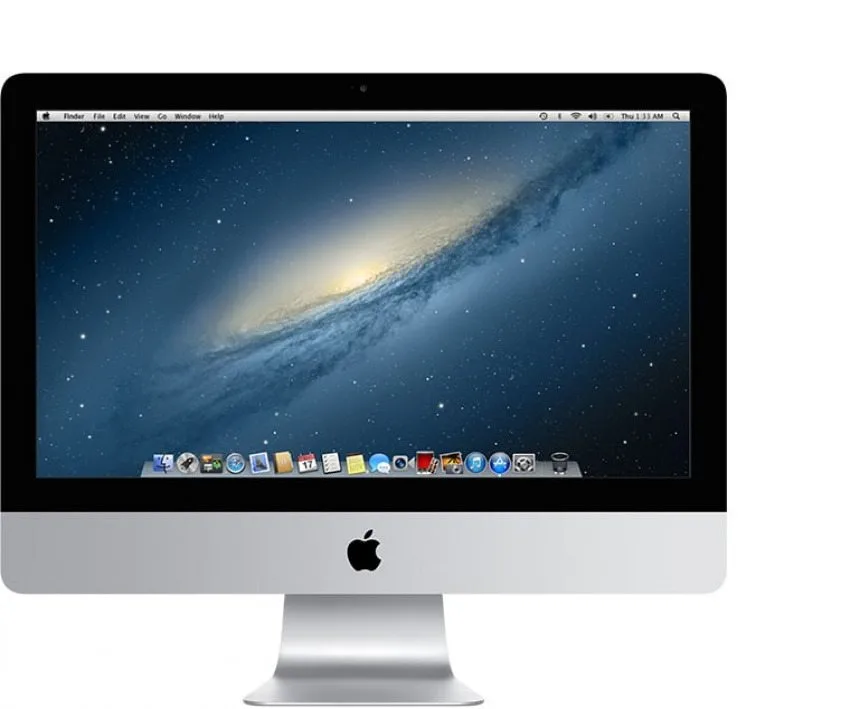
圖片由蘋果公司提供
iMac 21.5 吋 2012 年
- 顏色:銀
- 技術規格:21.5吋螢幕,2012年發布
- 軟體:最新相容作業系統 - macOS Catalina 10.15.7